Ebben a blogbejegyzésben a legjobbakat vizsgáljuk meg az 1Password alternatívái, amelyek mindegyike egyedi funkciókat és biztonsági intézkedéseket kínál. Akár továbbfejlesztett biztonsági lehetőségeket, felhasználóbarátabb felületet vagy jobb árazási terveket keres, az 1Password-alternatívák összesítése végigvezeti Önt az igényeinek megfelelő jelszókezelő megtalálásában.
Gyors összefoglaló:
- LastPass – Összességében a legjobb jelszókezelő otthoni felhasználók, csapatok és vállalkozások számára ⇣
- Bitwarden – Nagy biztonság, elfogadható árak és rugalmasság, amely csak nyílt forráskódú szoftverekkel lehetséges ⇣
- Dashlane – Az egyik legkönnyebben használható és legbiztonságosabb jelszókezelő nagyszerű üzleti tervekkel a vállalati ügyfelek számára ⇣
Előfordulhat azonban, hogy az 1Password nem az Ön csésze teája. Minden verziója kissé macerás, és nem elég intuitív a megkerülése. De ami a legfontosabb, nincs ingyenes verziója.
Reddit egy nagyszerű hely, ahol többet megtudhat a jó jelszókezelőkről. Íme néhány Reddit-bejegyzés, amelyek szerintem érdekesek lesznek. Nézze meg őket, és csatlakozzon a beszélgetéshez!
Ha nem szeretne próbaidőszak nélkül feliratkozni egy ilyen kötelezettségvállalásra, ne használja az 1Password-ot. Szerencsére körülbelül három alternatívája van az 1Password-nek, amelyekkel semmiről sem marad le. Tekintse meg ezeket lent!
TL, DR Ha nem vagy túlzottan elragadtatva attól, hogy nagy befektetést fektess be valamibe anélkül, hogy gyakorlati hasznot húznál belőle, akkor próbáld ki ezt a három tökéleteset 1 Jelszó alternatívák.
Az 1Password legnépszerűbb alternatívái 2024-ben
Megnéztük a legnépszerűbb és legjobb jelszókezelőket, amelyek manapság az interneten járnak. Egyik sem illeszkedik jobban az 1Password profiljához, mint ez a három. Szóval, tessék – nézze meg saját maga a listát.
1. LastPass (Összességében a legjobb 1 jelszó alternatíva)
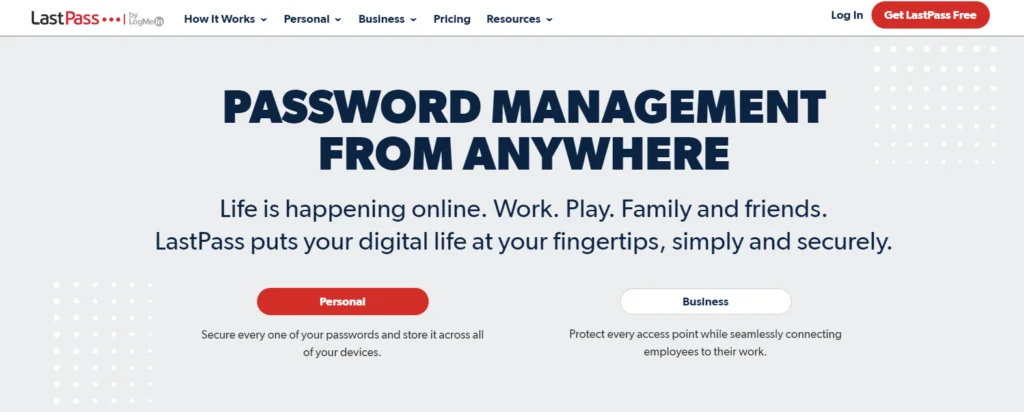
- Könnyen kezelhető és intuitív felület
- Erős jelszógenerátor
- A jelszavakat a titkosított tárolóban tárolja
- Kompatibilis az összes eszközével, böngészőbővítményével, operációs rendszerével
- Feltörhetetlen E2EE rendszereket használ a robusztus biztonság érdekében
- Lehetővé teszi jelszavak hozzáadását és importálását más jelszókezelőkből
- Webhely: www.lastpass.com
Nulla tudású titkosítási szabályzat
A jelszókezelő legfontosabb szempontja egyértelműen a titkosításban biztosított biztonsági szint. Most, ha elég sokáig böngészi az internetet, hallani fog egy szabálysértésről, amely 2015-ben beszennyezte a LastPass történetét. Ha még nem tette, akkor most már tudja.
Elmondjuk, hogy a LastPass miért teszi még mindig itt a listát. Azért van a listán, mert a jogsértéstől függetlenül a LastPass jelszó vagy tartalma nem került veszélybe. A jogsértés viszont mindenki számára bebizonyította, mennyire biztonságos a LastPass titkosítás.
LastPass használ TLS titkosítás, amely a számítógépes hálózatokon keresztüli kriptográfiai protokollok iparági szabványa. Azt is használja a katonai minőségű AES-256 bites titkosítás kulcs a saját szerverein tárolt adatok titkosításához.
A TLS funkciója az interneten továbbított érzékeny információk titkosítása, hogy a hackerek ne tudják elolvasni az adatokat, még abban a valószínűtlen esetben sem, ha sikerül hozzáférniük. Az AES-titkosítás 256 bites kulcsot használ annak biztosítására, hogy az adatok akkor is titkosítva legyenek, ha az áruházban vannak.
Egyszerű használat
Az egyik legjobb dolog a LastPass-ban az felhasználói felületének egyszerűsége. Nem kell mást tenned, mint követni az alapvető utasításokat, hogy elsajátítsd az alkalmazást. Az alkalmazás lépésről lépésre végigvezeti Önt a teljes folyamaton.
Regisztrálnod kell az e-mail címeddel és be kell írnod a mesterjelszó. Győződjön meg arról, hogy a fő jelszó bevésődött az elméjébe, mert az alkalmazás nem tárolja a jelszavakat helyben.
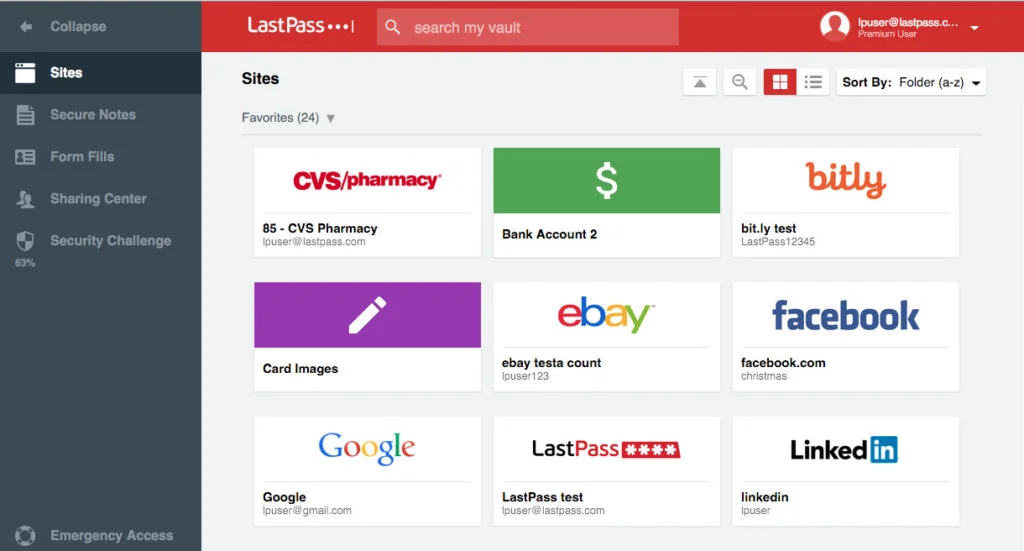
Ennek elvesztése visszavezeti abba a nagy stresszbe, amelyet el akart kerülni. Győződjön meg arról is, hogy a fő jelszót nem könnyű kitalálni vagy kitalálni. Miután megadta a szilárd fő jelszót, már beléphet.
Ezt a szakaszt követően a rendszer felkéri, hogy a biometrikus kulcs mint az arcfelismerés. Ez a másodlagos bejelentkezési funkció a fokozott biztonság és a könnyebb bejelentkezés érdekében készült. Lehetőséget ad arra, hogy belépjen a trezorba a modern mobileszközök arc-/ujjlenyomat-felismerő szolgáltatásával.
Jelszavak létrehozása és kezelése
Bármilyen bonyolultságú jelszavakat generálhat. A paraméterek állíthatók. 11 karaktert szeretne a jelszavában, vagy 20 karakterrel nagyobb biztonságban érezné magát? Jobban szereti a kis- és nagybetűket keverni? Nos, ezek a tényezők az Ön igényei szerint módosíthatók.
Amint láthatja, az alkalmazás által létrehozott hihetetlenül véletlenszerű és összetett jelszószerkezetek véletlenszerűek, ezért túl bonyolultak ahhoz, hogy feltörjék őket. Javasoljuk, hogy minden fiókjához használjon jelszógenerálást az interneten keresztül, majd irányítsa őket a LastPass tárolóján keresztül.
Sötét webes figyelés
A LastPass olyan funkciókkal rendelkezik, amelyek lehetővé teszik, hogy figyelje a sötét weben az Ön nevét és elérhetőségeit, hogy megbizonyosodjon arról, hogy adatait nem használják fel/adják el ott. Hitelkártya-felügyelettel és vészhelyzeti hozzáféréssel is rendelkezik a speciális kapcsolatok számára.
Érvek
- Könnyen használható felhasználói felület
- Lehetővé teszi a többszörös hozzáférést számos eszközön keresztül
- Kiváló jelszavakat generál, amelyeket lehetetlen feltörni
- Időt és stresszt takarít meg azáltal, hogy felszólításra előhívja jelszavait és adatait
- A legjobb ingyenes jelszókezelő
Hátrányok
- Nem megfelelő élő támogatás
- Egyszer feltörték, bár nem loptak el adatokat
Árképzési tervek
A 30 napos ingyenes próbaverzió több eszközre is telepíthető, amennyiben nem telepíti több típusú eszközre.
A LastPass fizetős verziója azonban több, többféle típusú eszközre telepíthető – korlátozás nélkül. Előfordulhat, hogy a LastPass Premiumot havi 3 dollárért, a LastPass Family szolgáltatást havi 4 dollárért, vagy a LastPass Business szolgáltatást havi 6 dollárért kaphatja meg.
A LastPass jobb jelszógenerátorral rendelkezik, mint az 1Password, így biztonságosabb és összetettebb jelszavakat tud adni.
A LastPass használatának nagy előnye, hogy nem követeli meg a teljes elkötelezettséget az indulástól kezdve. Van egy ingyenes verziója, amelyet 30 napig kipróbálhat az alkalmazás fizetése előtt, de az 1Password valamiért nem kínál ilyen lehetőséget potenciális ügyfelei számára.
Miért jobb a LastPass, mint az 1Password?
Mindkettő robusztus biztonsággal rendelkezik, de a LastPass enyhe előnyt kap az 1Passwordhoz képest az ingyenes próbaverzió miatt. A LastPass jelszógenerálása is sokkal jobb, mint az 1Passwordban.
Jelölje be a LastPass webhelyén hogy többet tudjon meg szolgáltatásaikról.
… vagy olvasd el az enyémet részletes LastPass áttekintés
2. Bitwarden (a legjobb ingyenes nyílt forráskódú alternatíva)
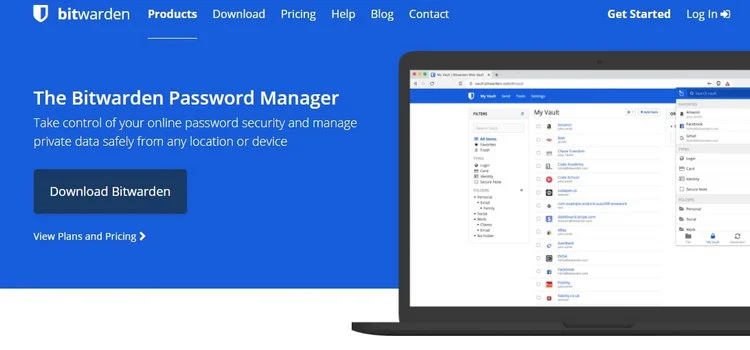
- MFA, AES-256, PBKDF2 a biztonság érdekében, hogy minden adat és jelszó biztonságban legyen
- Ujjlenyomat-kifejezések a csapatokhoz/vállalati fiókokhoz újonnan hozzáadott kapcsolatok hitelesítéséhez
- Lehetővé teszi bizonyos domainek letiltását a biztonság megőrzése érdekében
- Lehetővé teszi jelszavak importálását más jelszókezelőkből
- Kompatibilis az asztali és mobilalkalmazásokkal, valamint az összes többi platformmal
- Webhely: www.bitwarden.com
Zero-Knowledge Architecture
Ez alapvetően azt jelenti, hogy a Bitwarden nem ismeri az Ön adatait. A titkosítás úgy történik, hogy az adatok már összezavarodtak, mire azok a Bitwarden saját szerverére kerülnek tárolásra. A zéró tudásstruktúrának köszönhetően adatai és tárolt jelszavai akkor is biztonságban maradnak, ha az alkalmazás belső problémába ütközik.
Többtényezős hitelesítés
Egészen pontosan öt MFA-lehetőség van a Bitwardenben. Ezek közül kettő ingyenes – az e-mail-ellenőrzés és a hitelesítő alkalmazás. Három prémium opció – Yubikey OTP, FIDO2 WebAuthn és Duo. A többtényezős hitelesítés (MFA) mindig jó ötlet a jelszókezelőben, mert magasabb biztonsági szintet tesz lehetővé.
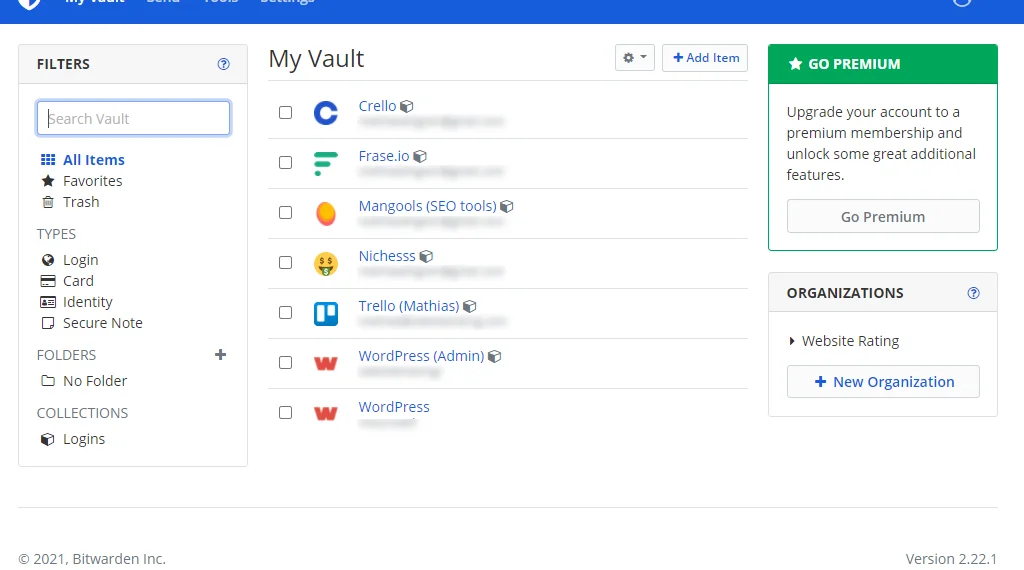
Tökéletes titkosítás
Semmiféle nyers erő nem tudja áttörni a Bitwarden kettős titkosítását. A legmagasabb szintű szabványos titkosítást használják az összes érzékeny információ lezárására és zárolására.
A 256 bites AES-CBC 14 teljes kört megy át az átalakításba, hogy olvashatatlanná tegye az adatokat. A jelenlegi számítási szabványok szerint ezt a kemény magányt nem lehet megtörni vagy áthágni.
Ha ehhez hozzáadjuk azt a tényt is, hogy a jelszavait még azelőtt kivonatolja, hogy azok bekerülnének a szerverekre, akkor a PBKDF2 úgymond megszünteti a kivonatolásukat. És ez a titkosítás-dekódolás egy újabb szintje, ami itt folyik.
Ahogy mondtuk, a Bitwarden hihetetlenül biztonságos, és rettenetesen nehéz legyőzni. Bízhat a jelszókezelőben, hogy minden adatát védje.
Jelszókivonatolás
A kivonatolás a jelszavak egyirányú kódolását jelenti, mielőtt elmentené őket a szervereken. A kivonatolás gondoskodik arról, hogy a jelszavakat tükörverziójukban mentse, ahelyett, hogy a tényleges elrendezésükben mentené őket. Tehát, ha a jelszavaknak csak a kivonatolt árnyéka van telepítve a kiszolgálókra, nincs mód arra, hogy veszélybe kerüljön.
Vault állapotjelentések
Csak fizetős ügyfelek számára érhető el, ez egy olyan funkció, amely hasznosabbnak bizonyul, mint amire számítasz.
A Vault állapotjelentései bizonyos mértékig biztonságot nyújtanak, így előre jelezheti, ha megsértés készül. A jelentések figyelmeztetéseket fognak tartalmazni gyenge, nyilvános, újrafelhasznált vagy azonos jelszóbevitelről, nem biztonságos weboldalak látogatásáról és adatszivárgásról.
Érvek
- Lehetetlen feltörni – az AES titkosítás könyörtelen
- Minden böngészővel, mobilalkalmazással és asztali verzióval kompatibilis
- Nyílt forráskódú szoftver, amely nagymértékben testreszabható
- Nagyon ésszerű árazás a tervekhez
- 7 napos próbaidőszakot tartalmaz
Hátrányok
- A felhasználói felület nem elég intuitív
Árképzési tervek
Az ingyenes Bitwarden maximális biztonságot, korlátlan bejelentkezési adatokat, korlátlan tárhelyet identitások, jegyzetek, kártyák és még jelszógenerálás számára is nyújt! A próbaidő 7 nap. Ezen időszak után fizetős számlára kell költöznie, ha meg szeretné tartani a Bitwarden kényelmét.
A fizetett számlák a következő kategóriákba vannak osztva, és ennek megfelelően árazzák őket.
A Premium Single Bitwarden ára 10 USD/év, a Premium Bitwarden családok 40 USD/év, a Premium Bitwarden Business (csapatok) 3 USD/hónap/felhasználó, a Premium Bitwarden Business (vállalati) pedig 5 USD/hó/felhasználó.
A Bitwarden jobb, mint az 1Password, mert nyílt forráskódú szoftverként sokkal megbízhatóbb. Ezenkívül sokkal megfizethetőbb és kedvezőbb árú, mint az 1Password. Az a tény, hogy van próbaverziója, míg az 1Password nem ad leküzdhetetlen előnyt az 1Passworddal szemben az új jelszókezelő felhasználók számára.
Miért jobb a Bitwarden, mint az 1 jelszó?
A Bitwarden extra pontokat kap azért, mert nyílt forráskódú szoftver. Ügyfélkörének műszakilag hozzáértőbbei örülnek a GitHubon keresztül elérhető rugalmasságnak. Ügyfelei kevésbé műszakilag hozzáértői viszont a Bitwardent választják az 1Password helyett, mert ez egy olcsóbb alternatíva, többé-kevésbé ugyanazokkal a funkciókkal.
Jelölje be a Bitwarden weboldalán hogy többet megtudjon szolgáltatásaikról és aktuális ajánlataikról.
… vagy olvasd el az enyémet részletes Bitward áttekintés
3. Dashlane (legkönnyebben használható alternatíva)
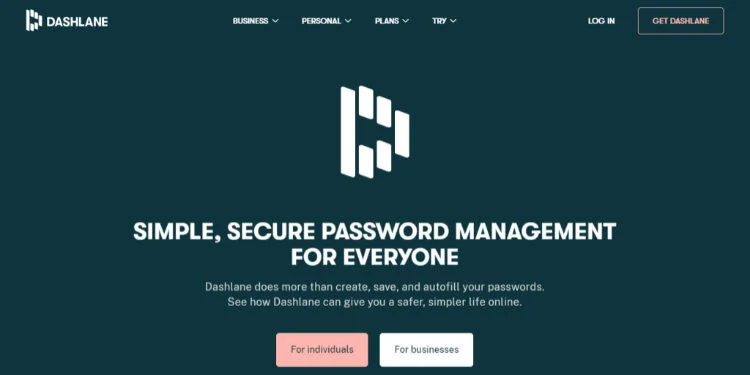
- Egy egyedi mesterjelszó tartja mindezt együtt
- Egyszerűen adhat hozzá, importálhat és oszthat meg jelszavakat
- Az alkalmazás böngészőbővítménye minden böngészővel kompatibilis
- Győződjön meg jelszavai érvényességéről azok auditálásával
- Testreszabhatja az erős jelszavakat a jelszógenerátoron keresztül
- Jelszavakat, bejelentkezési információkat tárol, valamint a jegyzeteket és egyéb érzékeny adatokat biztonságban tartja
- Webhely: www.dashlane.com
Személyes adatok tárolása
Nem idegesít az űrlapok kitöltése? Ugyanazokat az információkat újra és újra beírni, elég fárasztó lesz. De a Dashlane jó jelszókezelő, és ebben segíthet.
Csak el kell helyeznie az összes személyes adatát, és amikor a rendszer kéri, az alkalmazás elvégzi a dolgát, így időt takarít meg, és mega kényelem.
Tárolhatja adószámát, útlevelét, személyi igazolványát, jogosítványát, e-mail címét, telefonszámát stb. Az alkalmazásra a banki adatait is rá lehet bízni. Tehát tegye be az egészet, és töltse ki automatikusan az űrlapokat.
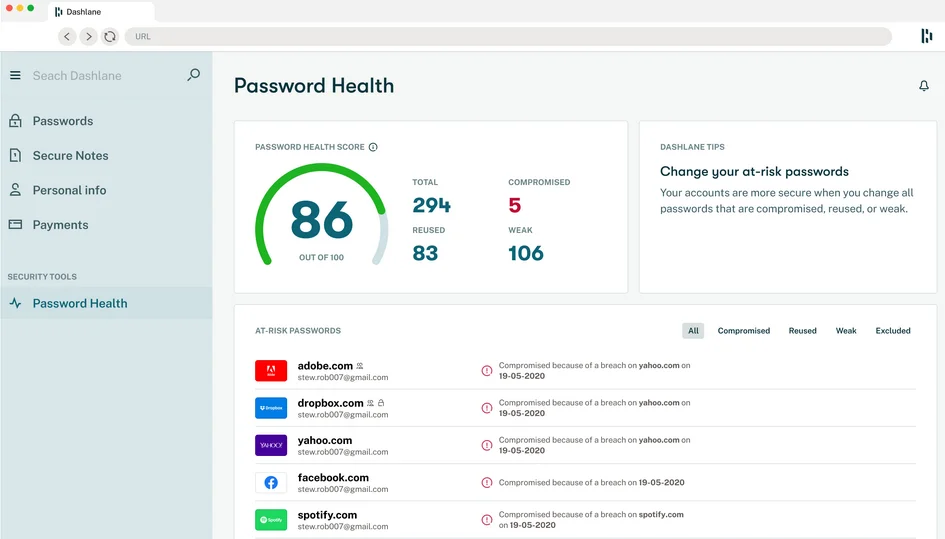
Biztonságos jegyzetek
Van valami a fejedben, amit nem akarsz, hogy más is tudjon? Nos, az ilyen gondolatok lejegyzése segít. És mivel a Dashlane jó jelszókezelő, segíthet ebben.
Jegyezze fel ezeket a jegyzeteket, és tartsa őket biztonságban az alkalmazásban, hogy tehermentes lélekkel tölthesse a napot. A titkosított digitális tároló biztonságosan tartja a jegyzeteket, ahogyan az összes többi érzékeny adatot is biztonságban tartja benne. Egy mesterbérlet mindent megpecsétel.
De baj, hogy a Dashlane korlátozott ingyenes verziójában nem állnak rendelkezésre biztonságos jegyzetek. Fizetned kell, taggá kell válnod, és akkor a jegyzeteidet a Dashlane biztonságába zárva tarthatod.
Sötét webes szkennelés
Igen, a Dashlane rendelkezik sötét weblapolvasással. Az adatok rendkívül értékesek. Ha valaki kint használja az információit az internet sötét földalatti világában, akkor Dashlane, mint az internetes testőre azonnal figyelmezteti Önt erre.
Van azonban egy fogás. És nem, nem csak az a tény, hogy a Dashlane ingyenes verzióiban nincs sötét webes szkennelés – van egy nagyobb fogás. A Dashlane csak körülbelül 5 e-mail címet tud majd figyelni. Ez a kvótájuk. Ha ezt a határt túllépi, többé nem kap értesítést.
Jelszó-auditálás
A Dashlane rendelkezik egy jelszó-auditáló funkcióval, amely megbízható becslést ad a jelenlegi jelszóbiztonságról. A gyenge, újrafelhasznált és feltört jelszavak visszajelzésre kerülnek, így biztonságosabbra cserélheti őket. Ily módon segít a jelszókezelésben.
Ingyenes VPN
A Dashlane csomag másik nagyszerű kiegészítése a sajátjuk VPN szolgáltatás. Összeálltak a Hot Shielddel annak érdekében, hogy olyan névtelen láthatatlanságot biztosítsanak neked, amely lehetetlenné teszi a kapcsolataid megtekintését. Annak ellenére, hogy a VPN ingyenes, nincs korlátozva a felhasználható adatmennyiség.
Azonban egy dolog, ami meglehetősen bosszantó a Dashlane VPN-ben, az a kill kapcsoló hiánya. Ha a hálózatot észleli, miközben a VPN be van kapcsolva, akkor nem tudja azonnal leállítani a kapcsolatot.
Érvek
- Könnyű felhasználói felület
- Biztonsági figyelmeztetéseket ad
- Kéttényezős hitelesítéssel és a biometrikus adatok fokozott biztonságával rendelkezik
- Robusztus titkosítás az AES-256-nak és a nulla tudáspolitikának köszönhetően
- Lehetővé teszi, hogy korlátozza a vészhelyzeti kapcsolattartó fiókjához való hozzáférési szintjét
Hátrányok
- A Dashlane Free korlátozott funkciókkal rendelkezik a jelszókezelésben
Árképzési tervek
A Dashlane prémiumnak van egy ingyenes verziója 30 napos próbaverzióhoz. Ebben a verzióban körülbelül 50 jelszót tudsz majd készíteni, ami őszintén szólva elég ahhoz, hogy megfelelő élményben legyen részed az alkalmazásban, hogy eldönthesd, szeretnél-e tagságot vásárolni vagy sem.
Ha ezt követően szeretnél tagságot, akkor az neked megfelelő terv szerint kell fizetni. Az alapvető csomag 2 eszközre vonatkozik, havi 2.49 USD áron. A prémium csomag minden eszközére 3.99 USD/hó. A család csomagja pedig 5.99 dollár/hó 6 különböző készülékre.
Miért jobb a Dashlane, mint az 1 jelszó?
A Dashlane több ügyfelet nyer, mint az 1Password, mert egyszerűbb belépni az alkalmazásba. Van egy ingyenes próbaverziója sok funkcióval, míg az 1Password egyáltalán nem rendelkezik próbaverzióval. Ráadásul a Dashlane VPN-je extra extra bónusz a felhasználók számára.
Jelölje be a Dashlane weboldalán hogy többet megtudjon szolgáltatásaikról és aktuális ajánlataikról.
… vagy olvasd el az enyémet részletes Dashlane áttekintés
A legrosszabb jelszókezelők (amelyek használatát kerülni kell)
Sok jelszókezelő létezik, de nem mindegyik egyforma. Néhányan sokkal jobbak, mint mások. És ott vannak a legrosszabb jelszókezelők, amelyek valójában több kárt okozhatnak, mint hasznot, ha a magánélet védelméről és a hírhedten gyenge biztonságról van szó.
1. McAfee TrueKey
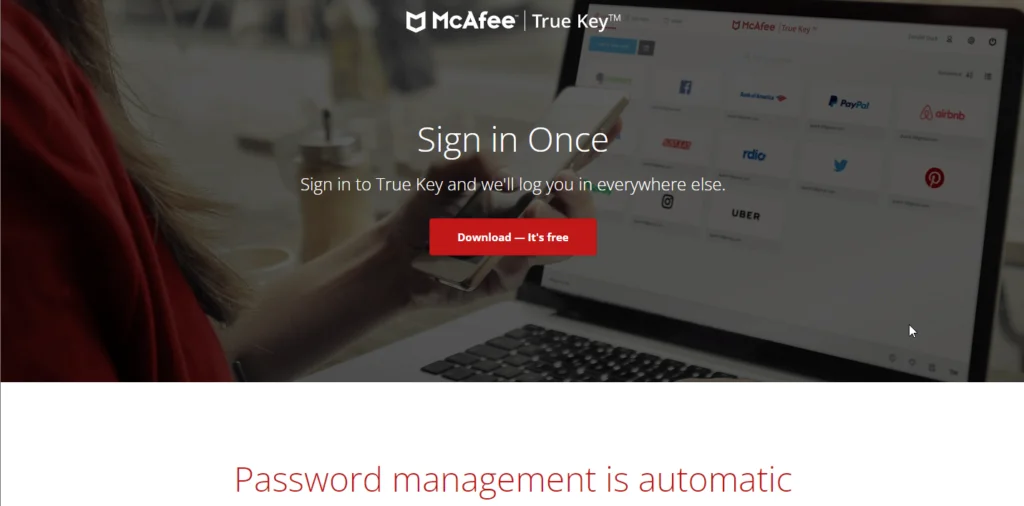
A MacAfee TrueKey csak egy készpénzes termék. Nem tetszett nekik, hogy más víruskereső szoftvercégek egy kis részesedést szereznek a jelszókezelő piacból. Tehát kitaláltak egy alapterméket, amely jelszókezelőnek is megfelelhet.
Ez egy jelszókezelő, amely az összes eszközéhez tartozó alkalmazásokat tartalmazza. Automatikusan elmenti a bejelentkezési adatait, és beírja azokat, amikor megpróbál bejelentkezni valamelyik webhelyre.
Az egyik nagyszerű dolog a TrueKey-ben, hogy a beépített többtényezős hitelesítés funkció, amely jobb, mint néhány más jelszókezelő. De nem támogatja az asztali eszközök másodlagos eszközként való használatát. Ez azért baj, mert sok más jelszókezelő rendelkezik ezzel a funkcióval. Nem utálod, amikor megpróbálsz bejelentkezni egy webhelyre, de először körül kell nézned a telefonod után?
A TrueKey az egyik legrosszabb jelszókezelő a piacon. Ez a termék csak a McAfee víruskereső eladására létezik. Az egyetlen ok, amiért van néhány felhasználója, a McAfee név miatt van.
Ez a jelszókezelő tele van hibákkal, és szörnyű ügyfélszolgálattal rendelkezik. Csak nézd meg ezen szálra szűkíthető amelyet egy ügyfél hozott létre a McAfee hivatalos támogatási fórumán. A szál csak pár hónapja jött létre, és a címe „Ez a LEGROSSZABB jelszókezelő valaha."
A legnagyobb bajom ezzel a jelszókezelővel az hiányoznak belőle még azok a legalapvetőbb funkciók is, amelyekkel az összes többi jelszókezelő rendelkezik. Például nincs mód a jelszó manuális frissítésére. Ha megváltoztatja jelszavát egy webhelyen, és a McAfee önmagában nem ismeri fel, nincs mód manuális frissítésére.
Ez alapvető dolog, nem rakétatudomány! Bárki, aki csak néhány hónapos tapasztalattal rendelkezik szoftverkészítésben, meg tudja építeni ezt a funkciót.
A McAfee TrueKey ingyenes csomagot kínál, de az csak 15 bejegyzésre korlátozva. Egy másik dolog, amit nem szeretek a TrueKey-ben, az az, hogy nincs benne böngészőbővítmény a Safarihoz asztali eszközökön. Azonban támogatja a Safarit iOS-re.
Az egyetlen ok, amiért a McAfee TrueKey-t ajánlom, az az, ha olcsó jelszókezelőt keres. Mindössze 1.67 dollár havonta. De jobban belegondolva, még ebben az esetben is szívesebben ajánlom a BitWarden-t, mert csak havi 1 dollár, és több funkciót kínál, mint a TrueKey.
A McAfee TrueKey egy jelszókezelő, amely sokkal olcsóbb, mint a legtöbb más jelszókezelő, de ennek költsége van: sok funkció hiányzik belőle. Ez egy jelszókezelő, amelyet a McAfee készített, hogy versenyezzen más víruskereső szoftverekkel, például a Nortonnal, amelyek beépített jelszókezelővel rendelkeznek.
Ha víruskereső szoftvert is szeretne vásárolni, akkor a McAfee Antivirus prémium csomag megvásárlása ingyenes hozzáférést biztosít a TrueKey-hez. De ha nem ez a helyzet, akkor azt javaslom, hogy nézzen meg másokat nevesebb jelszókezelők.
2.KeePass
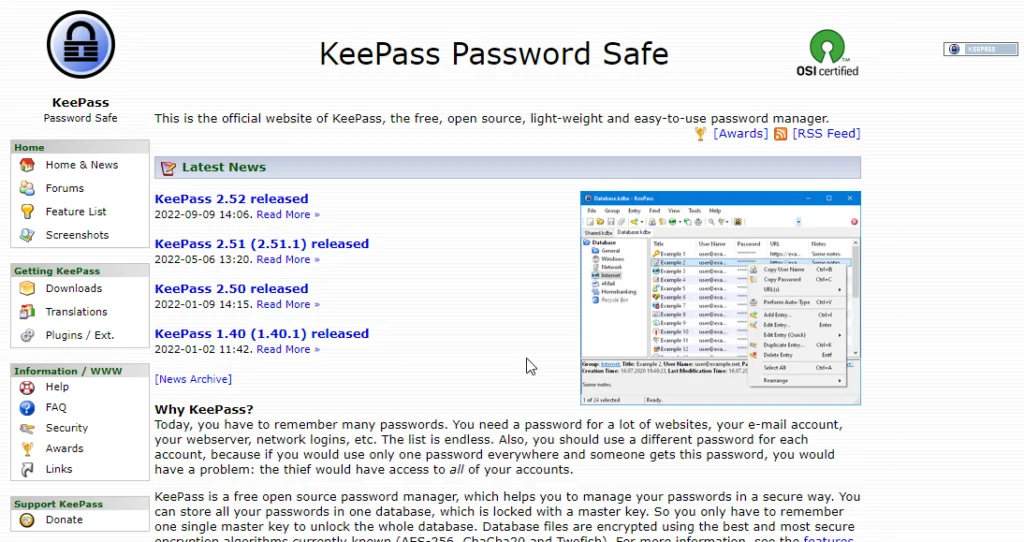
A KeePass egy teljesen ingyenes, nyílt forráskódú jelszókezelő. Ez az egyik legrégebbi jelszókezelő az interneten. Ez megelőzte a jelenleg népszerű jelszókezelők bármelyikét. A felhasználói felület elavult, de szinte minden olyan funkcióval rendelkezik, amelyre a jelszókezelőben szüksége lehet. A programozók széles körben használják, de nem népszerű a nem sok műszaki szakértelemmel rendelkező fogyasztók körében.
A KeePass népszerűségének oka az, hogy nyílt forráskódú és ingyenes. De ez is az egyik fő oka annak, hogy miért nem használják széles körben. Mivel a fejlesztők nem adnak el semmit, nincs sok ösztönzésük arra, hogy valóban „versenyezzenek” olyan nagy szereplőkkel, mint a BitWarden, LastPass és NordPass. A KeePass főként olyan emberek körében népszerű, akik jól bánnak a számítógépekkel, és nincs szükségük nagyszerű felhasználói felületre, ami többnyire programozók.
Néz, Nem azt mondom, hogy a KeePass rossz. Ez egy nagyszerű jelszókezelő, vagy akár a legjobb a megfelelő felhasználó számára. Minden alapvető funkcióval rendelkezik, amire a jelszókezelőben szüksége lehet. A hiányzó funkciók esetén egyszerűen kereshet és telepíthet egy bővítményt, amellyel hozzáadhatja ezt a funkciót a másolatához. És ha Ön programozó, maga is hozzáadhat új funkciókat.
A A KeePass felhasználói felülete nem sokat változott megalakulása óta eltelt néhány évben. Nem csak, hogy a KeePass telepítése és beállítása kissé nehézkes ahhoz képest, hogy milyen egyszerű más jelszókezelők, például a BItwarden és a NordPass beállítása.
A jelenleg használt jelszókezelő beállítása mindössze 5 percig tartott az összes eszközömön. Ez összesen 5 perc. A KeePass-szal azonban sok különböző verzió (hivatalos és nem hivatalos) közül választhat.
A KeePass használatának legnagyobb hátránya, amit ismerek, az a Windowson kívül egyetlen eszközre sincs hivatalos. Letöltheti és telepítheti a projekt közössége által létrehozott nem hivatalos alkalmazások Androidra, iOS-re, macOS-re és Linuxra.
De ezekkel az a probléma, hogy nem hivatalosak, és a fejlesztésük kizárólag az alkalmazások készítőitől függ. Ha ezeknek a nem hivatalos alkalmazásoknak a fő alkotója vagy közreműködője leállítja a munkát az alkalmazáson, az alkalmazás egy idő után egyszerűen el fog halni.
Ha többplatformos jelszókezelőre van szüksége, keressen alternatívákat. Jelenleg nem hivatalos alkalmazások állnak rendelkezésre, de előfordulhat, hogy nem kapnak frissítéseket, ha egyik fő közreműködőjük leállítja az új kódok közreműködését.
És ez a legnagyobb probléma is a KeePass használatával. Mivel ez egy ingyenes, nyílt forráskódú eszköz, nem kap frissítéseket, ha a mögötte álló közreműködők közössége leállítja a munkát.
A fő ok, amiért soha senkinek nem ajánlom a KeePasst, az az, hogy túl nehéz beállítani, ha nem vagy programozó. Például, ha úgy szeretné használni a KeePasst a webböngészőjében, ahogyan bármely más jelszókezelőt használna, először telepítenie kell a KeePasst a számítógépére, majd telepítenie kell két különböző KeePass beépülő modult.
Ha arról is szeretne gondoskodni, hogy ne veszítse el az összes jelszavát, ha elveszíti számítógépét, biztonsági másolatot kell készítenie Google Drive vagy más felhőalapú tárolási szolgáltató manuálisan.
A KeePass nem rendelkezik saját felhőalapú biztonsági mentési szolgáltatással. Ingyenes és nyílt forráskódú, emlékszel? Ha automatikus biztonsági mentést szeretne készíteni az előnyben részesített felhőalapú tárolási szolgáltatáshoz, akkor meg kell találnia és telepítenie kell egy bővítményt, amely támogatja ezt a…
A legtöbb modern jelszókezelőhöz szinte minden funkcióhoz telepítenie kell egy bővítményt. Mindezeket a beépülő modulokat pedig a közösség készítette, vagyis mindaddig működnek, amíg az őket létrehozó nyílt forráskódú közreműködők dolgoznak rajtuk.
Nézd, én programozó vagyok, és szeretem a nyílt forráskódú eszközöket, például a KeePass-t, de ha nem programozó, nem ajánlom ezt az eszközt. Ez egy nagyszerű eszköz mindazok számára, akik szeretik a nyílt forráskódú eszközökkel szórakozni szabadidejükben.
De ha értékeli az idejét, keressen egy olyan eszközt, amelyet egy profitorientált cég készített, például a LastPass, a Dashlane vagy a NordPass. Ezeket az eszközöket nem támogatja a mérnökök közössége, akik kódolnak, amikor szabad idejük van. Az olyan eszközöket, mint a NordPass, hatalmas, teljes munkaidős mérnökökből álló csapatok készítik, akiknek egyetlen feladatuk az, hogy ezeken az eszközökön dolgozzanak.
Mi az 1Password?
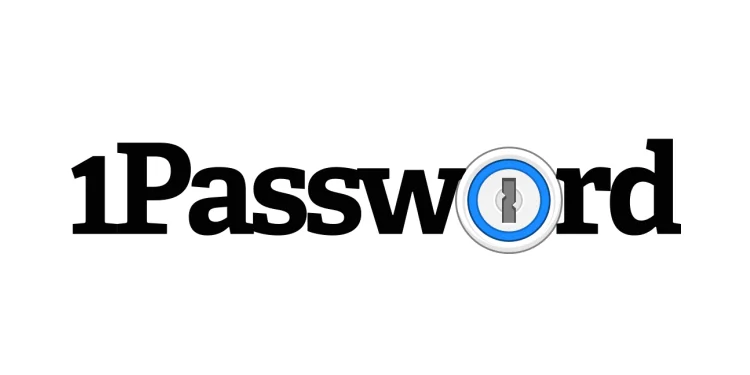
Főbb jellemzők
- Webhely: www.1password.com
- Kétszeres hitelesítés
- Szerezzen online és offline tárhelyet
- Előzze meg a fenyegetéseket saját szabályok megalkotásával
- Az utazási mód lehetővé teszi bizonyos boltozatok elrejtését
- A törölt jelszavak körülbelül egy évig maradnak biztonságos tárhelyen
- iOS, Android, Windows, Chrome OS és még Linux rendszerekhez készült
- Olvass az 1Password felülvizsgálatom többet
Utazási mód
A jelszókezelők közül az 1Password az egyetlen alkalmazás, amely rendelkezik utazási móddal. Amikor ebbe az üzemmódba vált, bizonyos fájlokat elrejthet eszközei elől, hogy biztonságban tartsa azokat a biztonsági ellenőrzés során.
Böngésző-bővítmények
Akár Internet Explorert, akár Chrome OS-t használ, 1 jelszót kaphat benne. De mi a helyzet a régi számítógépekkel? Nos, vannak az 1Password önálló verziói, amelyek működnek a macOS, Windows böngészőbővítmények elavult verzióival, Google Chrome, stb. Az 1Password támogatása páratlan.
Tedd fel a tűzfalakat
Ellenőrizheti, speciális intézkedéseket hozhat a fiókjaihoz való hozzáférés korlátozására bizonyos IP-címekről és helyekről. Ez különösen akkor hasznos, ha tisztában van bizonyos fenyegetésekkel. Az 1Password segíthet a felkészülésben, hogy csökkentse az ismert kiberveszélyek hatását.
Érvek
Mindenki bízik az 1 jelszóban
A felhasználók több ezer nagyszerű véleménye garantálja az alkalmazás hitelességét.
Syncs Sok eszköz együtt, és lehetővé teszi a jelszómegosztást
Ez egy nagyszerű funkció, amely bővíti az alkalmazás használhatóságát és kényelmét.
A beállítás nagyon egyszerű és egyértelmű
Bárki használhatja ezt az alkalmazást. Különösen azoknak segít, akik nem túlságosan technológiában jártasak, de nem engedhetik meg maguknak, hogy elveszítsék jelszavaikat.
Tartalmazza az alapvető jelszókezelők összes funkcióját, és még sok mást
Bármi, ami más jelszókezelőben tetszett, már megtalálható itt. Olyan funkciókat kap, mint a biztonsági rések figyelmeztetése, erős jelszógenerátor, személyes adatok online tárolása, űrlapkitöltő funkciók és az ultrabiztonságos AES-GCM-256 titkosítás.
Hátrányok
Nincs biztonságos jegyzetmegosztás
Ha azon gondolkodik, hogy valakinek hozzáférést adjon titkos jegyzeteihez, felejtse el, mert az 1Password még nem rendelkezik ezzel a funkcióval.
Nincs ingyenes verzió
Az 1Password fő üzletkötője az ingyenes próbaverziók hiánya egyik verziójukon sem. Mivel a legtöbben nem szívesen fektetnek be anélkül, hogy először kipróbálnák az alkalmazást, sok potenciális ügyfél elbátortalanodik, mert még csak lehetőségük sincs kipróbálni az alkalmazást.
1Jelszós árazási tervek
Sajnos nincs ingyenes próba.
A jelszavak kezelése ezzel az alkalmazással a befektetéssel kezdődik. A standard csomag 1 felhasználóra 2.99 USD/hó, a családok számára 6 felhasználó 4.99 USD/hó áron, a csapatok (kezdőcsomag) 19.95 USD/hó 10 felhasználóért. Az üzleti terv 21 felhasználót tartalmaz, és minden felhasználónak 7.99 dollárt kell fizetnie havonta.
Kérdések és válaszok
Ítéletünk ⭐
Az 1Password problémája abban rejlik, hogy elsősorban vállalkozások számára készült, ezért a családi csomagok kedvezőtlenül áraznak.
A LastPass jelenleg a legnépszerűbb jelszókezelő eszköz, amely biztonságos és kényelmes módot kínál a felhasználók számára a privát jelszavak, jegyzetek és hitelkártyaadatok tárolására és elérésére több eszközön.
Az ingyenes próbaverzió hiánya is jó ok arra, hogy keressük az alternatívákat. Reméljük, hogy megtalálta az igényeinek leginkább megfelelő jelszókezelőt LastPass jelszókezelő, Bitwardenés Dashlane.
Mindezek az alternatívák kulcsfontosságú tulajdonságaikat tekintve egyenrangúak egymással. Most már csak annyit kell tennie, hogy megnézi az általuk kínált különféle terveket, és válasszon. Mindegyikhez tartozik egy ingyenes verzió, amelyet javasolunk, hogy próbálja ki, mielőtt pénzbeli hozzájárulást adna.
Hogyan teszteljük a jelszókezelőket: módszertanunk
Amikor a jelszókezelőket teszteljük, a legelejétől kezdjük, akárcsak minden felhasználó.
Az első lépés a terv megvásárlása. Ez a folyamat kulcsfontosságú, mivel így első bepillantást nyerhetünk a fizetési lehetőségekbe, a tranzakció egyszerűségébe, valamint az esetlegesen leselkedő rejtett költségekbe vagy váratlan felárazásokba.
Ezután letöltjük a jelszókezelőt. Itt ügyelünk az olyan gyakorlati részletekre, mint a letölthető fájl mérete és a rendszereinken szükséges tárhely. Ezek a szempontok sokatmondóak lehetnek a szoftver hatékonyságáról és felhasználóbarátságáról.
A telepítési és beállítási fázis következik. A jelszókezelőt különféle rendszerekre és böngészőkre telepítjük, hogy alaposan felmérjük kompatibilitását és könnyű kezelhetőségét. Ennek a folyamatnak egy kritikus része a fő jelszó létrehozásának értékelése – ez elengedhetetlen a felhasználó adatainak biztonsága szempontjából.
Tesztelési módszerünk középpontjában a biztonság és a titkosítás áll. Megvizsgáljuk a jelszókezelő által használt titkosítási szabványokat, titkosítási protokolljait, zéró tudású architektúráját, valamint két- vagy többtényezős hitelesítési lehetőségeinek robusztusságát. Felmérjük a fiók-helyreállítási lehetőségek elérhetőségét és hatékonyságát is.
Mi szigorúan tesztelje az alapvető funkciókat, például a jelszó tárolását, az automatikus kitöltési és automatikus mentési lehetőségeket, a jelszógenerálást és a megosztási funkcióts. Ezek alapvetőek a jelszókezelő mindennapi használatához, és kifogástalanul kell működniük.
Extra funkciókat is próbára tesznek. Olyan dolgokat vizsgálunk, mint a sötét web megfigyelése, biztonsági auditok, titkosított fájltárolás, automatikus jelszóváltók és integrált VPN-ek. Célunk annak meghatározása, hogy ezek a funkciók valóban hozzáadott értéket képviselnek-e, és növelik-e a biztonságot vagy a termelékenységet.
Az árképzés kritikus tényező értékeléseinkben. Elemezzük az egyes csomagok költségét, összemérjük a kínált funkciókkal, és összehasonlítjuk a versenytársakkal. Figyelembe vesszük az elérhető kedvezményeket és különleges ajánlatokat is.
Végül, értékeljük az ügyfélszolgálatot és a visszatérítési szabályzatot. Minden elérhető támogatási csatornát tesztelünk, és visszatérítést kérünk, hogy megtudjuk, mennyire érzékenyek és segítőkészek a cégek. Ez betekintést nyújt a jelszókezelő általános megbízhatóságába és ügyfélszolgálati minőségébe.
Ezzel az átfogó megközelítéssel arra törekszünk, hogy világos és alapos értékelést biztosítsunk minden jelszókezelőről, olyan betekintést nyújtva, amely segít az Önhöz hasonló felhasználóknak megalapozott döntés meghozatalában.
Ha többet szeretne megtudni a felülvizsgálati folyamatunkról, kattints ide.
Referenciák
- LastPass feltörve: https://www.lastpass.com/security/what-if-lastpass-gets-hacked
- Dashlane biztonsági figyelmeztetések: https://www.dashlane.com/features/security-alerts
- A Bitwarden megbízhatatlan felhasználói felülete: https://www.matthewevans.co.za/2021/04/04/bitwarden-ui-refresh/
- Többtényezős hitelesítés a Bitwardenben: https://bitwarden.com/help/article/setup-two-step-login/
- 1 Jelszó funkciók: https://1password.com/business/advanced-protection/

